Если вы знакомы с какой нибудь программой по созданию графики, у вас не вызовет затруднения в освоении.
Рисование овалов (окружностей), прямоугольников (квадратов), линий. Производится путем выбора необходимого инструмента и указанием с помощью мышки его координат и размеров, итак приступим:
А теперь подробнее, когда вы выбираете инструмент, внизу панели появляются его модификации.
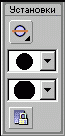
При необходимости вы можете изменить цвет обводки и заливки,

нажмите кнопкой на кнопку изменения цвета и в выберите необходимый вам цвет. Причем когда вы выбираете цвет заливки,
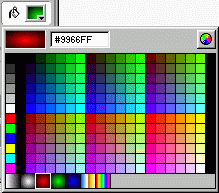
Вы имеете возможность заливать градиентами придавая тем самым объем фигурам.Теперь Вы уже умеете рисовать разными цветами.
Если вы выберите иструмент Квадрат, то в дополнительно в нижней понели появится возможность скругления углов.

Рисуя карандашом у вас появляется возможность автоматического выпрямления вашего рисования или даже сглаживания,
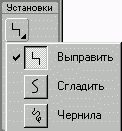
попробуйте нарисовать треугольник при выбраном режиме выравнивание(staighten), уверен вам это понравилось, еще есть режим сглаживания(Smooth), а если вам захочется оставить все как есть, тогда выбирайте черновой(Ink).
Естественно Мы все не Пикассо и можем нарисовать не удачно для того, чтобы это быстро подправить можно воспользоваться ластиком, у Ластика как и у всех инструментов есть свои прибамбасы
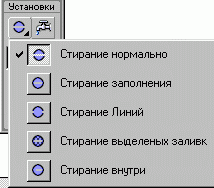
попробуйте разные режимы ластика и вы увидите что можно стереть например заливку не удаляя линий объекта или наоборот. Щелкнув мышкой на водопроводном кране мы удалим полностью заливку или линии в зависимости от выбранного режима.
Для того чтобы вы получили возможность изменить предмет необходимо его прежде всего выделить - это можно проделать с помощью инструмента стрелка "arrow". Для того чтобы выделить например только заливку или линию достаточно один раз кликнуть мышкой в нужной области, для выделения всего объекта необходимо сделать двойной щелчок, для присоединения еще чегонить к уже выделеному необходимо удерживая Shift кликнуть по необходимому объекту. После того как вы выбрали объект вы можете его увеличить или уменьшить, а также повернуть. Выделенные объекты можно сделать оним путем группирования для этого в меню выбирите Modify->Group.
Для выделения определенной области используйте инструмент Лассо.
Думаю на этом Можно и остановиться, я с вами поделился базовыми знаниями, остальное за вами...
До встречи в следующем Шаге
Рисование овалов (окружностей), прямоугольников (квадратов), линий. Производится путем выбора необходимого инструмента и указанием с помощью мышки его координат и размеров, итак приступим:
Для начала Создаем новый фильм путем входа выбора в меню File->new. Щелкните на одном из инструментов нажмите левую кнопку мыши и удерживая ее ведите в любую сторону, при этом ваша фигура будет изменяться, как только она достигнет неободимых вам размеров и форм, отпустите кнопку и О Чудо! у вас получилась первая фигура.
А теперь подробнее, когда вы выбираете инструмент, внизу панели появляются его модификации.
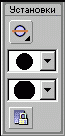
При необходимости вы можете изменить цвет обводки и заливки,

нажмите кнопкой на кнопку изменения цвета и в выберите необходимый вам цвет. Причем когда вы выбираете цвет заливки,
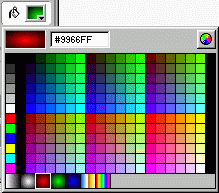
Вы имеете возможность заливать градиентами придавая тем самым объем фигурам.Теперь Вы уже умеете рисовать разными цветами.
Если вы выберите иструмент Квадрат, то в дополнительно в нижней понели появится возможность скругления углов.

Рисуя карандашом у вас появляется возможность автоматического выпрямления вашего рисования или даже сглаживания,
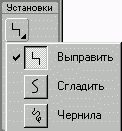
попробуйте нарисовать треугольник при выбраном режиме выравнивание(staighten), уверен вам это понравилось, еще есть режим сглаживания(Smooth), а если вам захочется оставить все как есть, тогда выбирайте черновой(Ink).
Естественно Мы все не Пикассо и можем нарисовать не удачно для того, чтобы это быстро подправить можно воспользоваться ластиком, у Ластика как и у всех инструментов есть свои прибамбасы
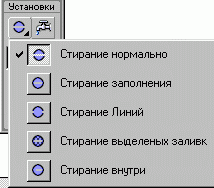
попробуйте разные режимы ластика и вы увидите что можно стереть например заливку не удаляя линий объекта или наоборот. Щелкнув мышкой на водопроводном кране мы удалим полностью заливку или линии в зависимости от выбранного режима.
Для того чтобы вы получили возможность изменить предмет необходимо его прежде всего выделить - это можно проделать с помощью инструмента стрелка "arrow". Для того чтобы выделить например только заливку или линию достаточно один раз кликнуть мышкой в нужной области, для выделения всего объекта необходимо сделать двойной щелчок, для присоединения еще чегонить к уже выделеному необходимо удерживая Shift кликнуть по необходимому объекту. После того как вы выбрали объект вы можете его увеличить или уменьшить, а также повернуть. Выделенные объекты можно сделать оним путем группирования для этого в меню выбирите Modify->Group.
Для выделения определенной области используйте инструмент Лассо.
Думаю на этом Можно и остановиться, я с вами поделился базовыми знаниями, остальное за вами...
До встречи в следующем Шаге


Заведите Себе место для сайта
InterReklama Advertising Network